Page 1
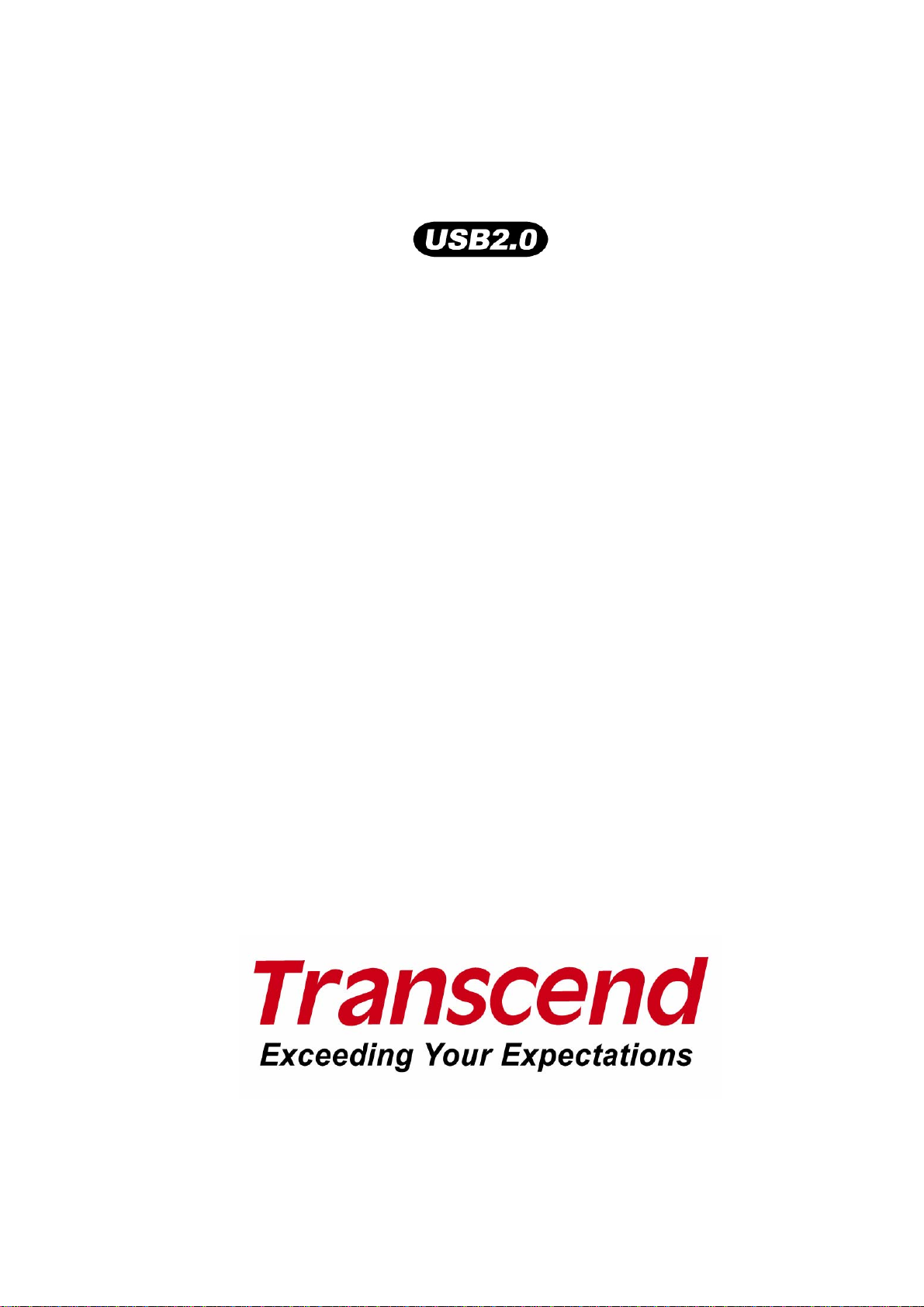
PF710
Manuale Utente
Page 2
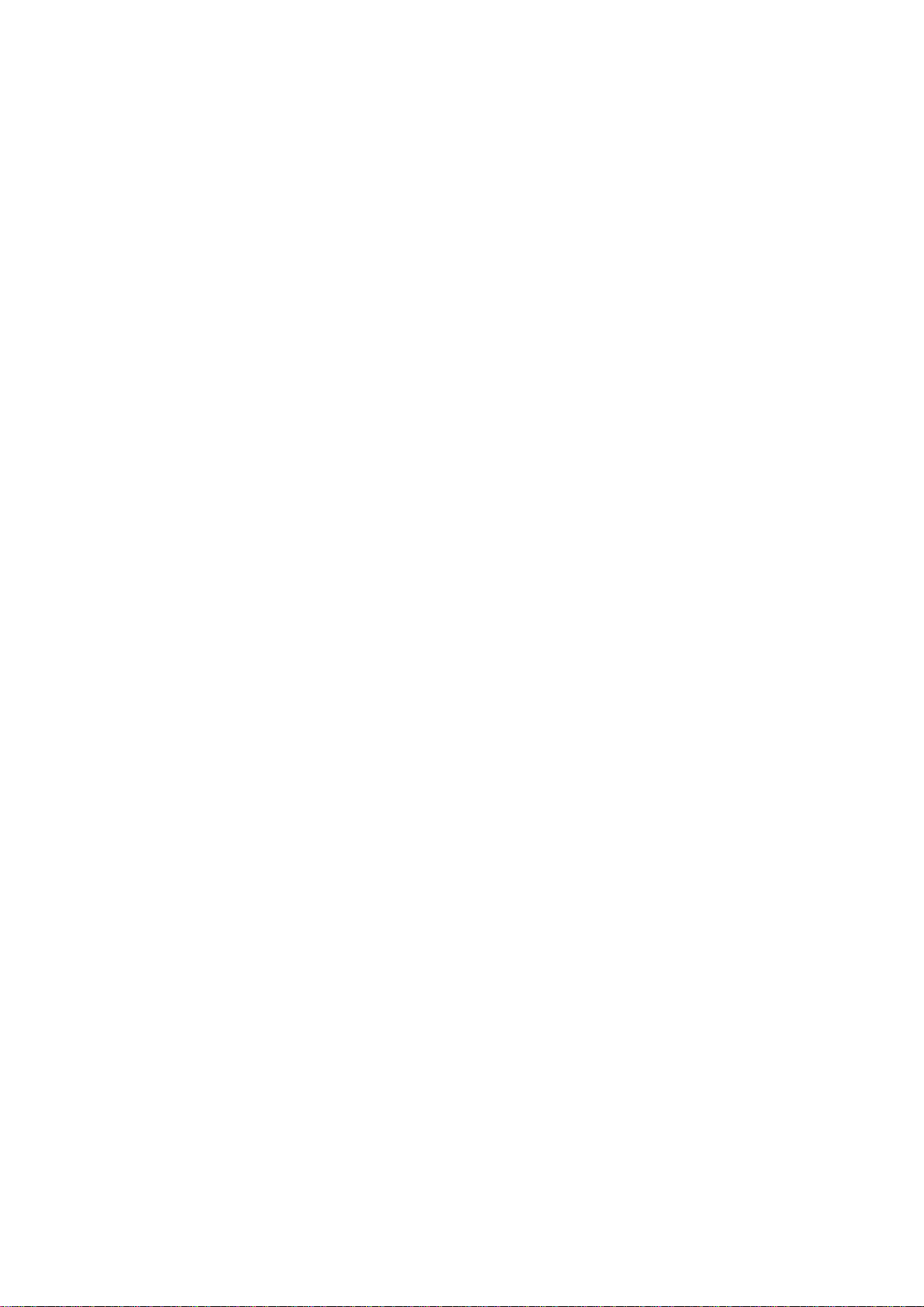
Indice
Introduzione............................................................................................ 2
Funzioni...................................................................................................................................2
Requisiti di sistema................................................................................................................3
Precauzioni d’uso................................................................................... 4
Utilizzo Generale ....................................................................................................................4
Back Up dei dati .....................................................................................................................4
Primo Utilizzo.......................................................................................... 5
Accendere il PF710 ................................................................................................................5
Utilizzare una memory card o un USB flash drive...............................................................7
Controllo del volume e auricolari..........................................................................................7
Tasti di navigazione ...............................................................................................................7
Telecomando..........................................................................................................................8
Connessione ad un Computer............................................................ 10
Menu principale.................................................................................... 13
Photo.....................................................................................................................................13
Music.....................................................................................................................................13
Orologio e Calendario..........................................................................................................13
Regolazioni...........................................................................................................................13
Photo..................................................................................................... 15
Modalità Miniatura................................................................................................................15
Modalità Photo View.............................................................................................................16
Modalità Slideshow..............................................................................................................18
Musica................................................................................................... 20
Music Explorer......................................................................................................................20
Ascolto..................................................................................................................................21
Orologio e Calendario.......................................................................... 23
Orologio e Calendario..........................................................................................................23
Impostazioni ......................................................................................... 25
Lingua....................................................................................................................................25
Regolazioni data/ora ............................................................................................................25
Orientamento........................................................................................................................26
Display...................................................................................................................................27
Impostazioni di default.........................................................................................................28
Upgrade del Firmware..........................................................................................................28
Risoluzione dei problemi..................................................................... 29
Garanzia limitata Transcend ............................................................... 31
Terminologia......................................................................................... 32
Page 3
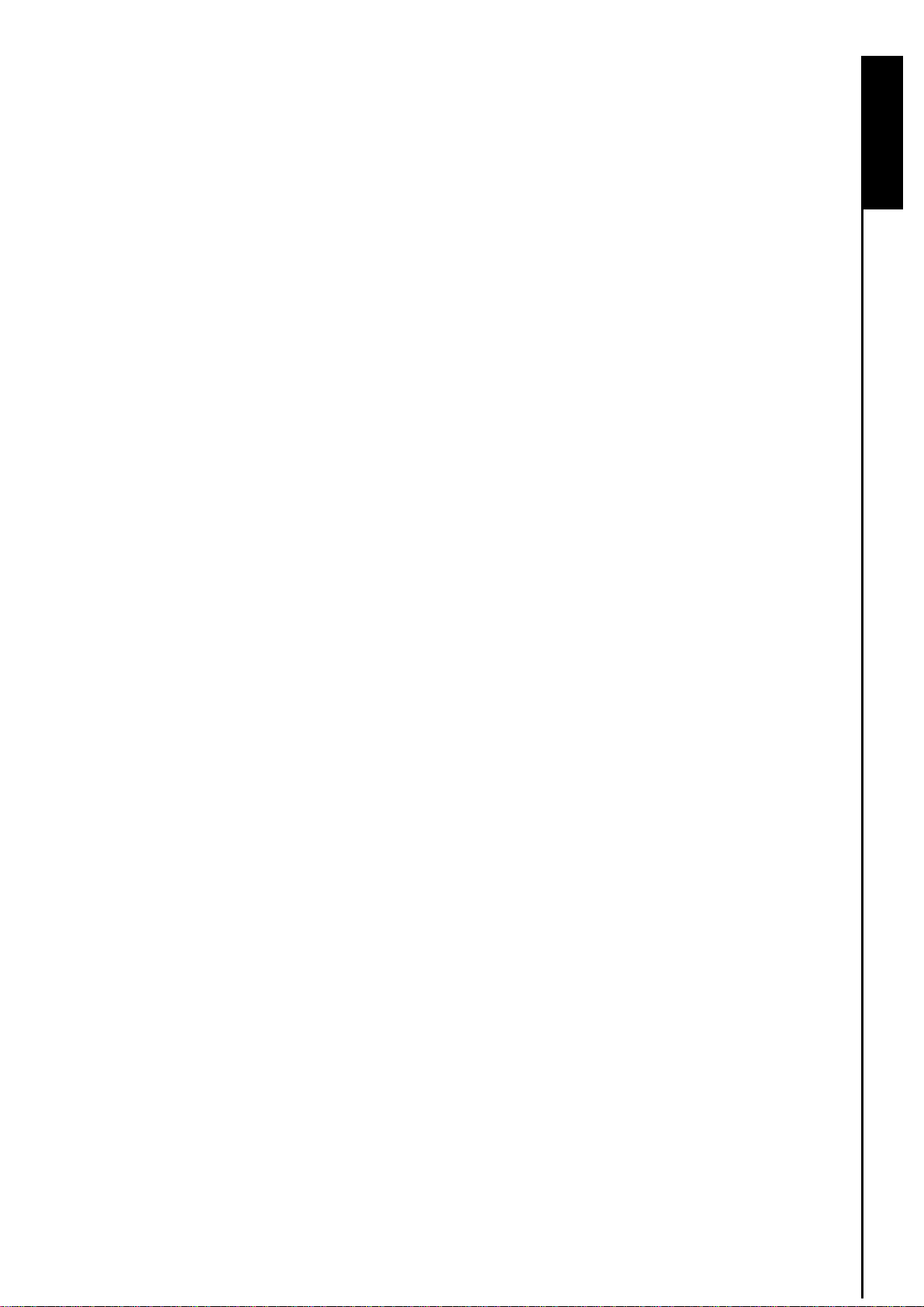
Introduzione
Complimenti per aver scelto Transcend PF710. Ora è più facile vedere le fotografie a casa o in ufficio. Il
PF710 permette l’accesso e la riproduzione di foto e musica da differenti sorgenti: USB Flash driver,
diversi tipi di memory card o direttamente dalla memoria del PF710.
PF710 funziona facilmente con i tasti di navigazione e il telecomando. La facile rotazione delle immagini
permette di posizionare il PF710 sia in verticale sia in orizzontale. Lo spazio per l’archiviazione interno
permette di salvare le immagini e la musica preferita all’interno del PF710 per riproduzioni immediate
senza la necessità di utilizzare una memory card aggiuntiva. Il PF710 può anche essere connesso al PC
tramite una porta USB per un accesso diretto alla memoria del dispositivo o a qualunque altra memoria
inserita. Questo manuale d’uso vi aiuterà ad ottenere il massimo dal vostro dispositivo. Vi preghiamo di
leggere attentamente le istruzioni prima di utilizzare il PF710.
Funzioni
z Pannello LCD TFT superluminoso da 7” ad alta risoluzione
z Casse stereo e attacco Jack per auricolare integrati
z Supporto USB per flash drive e SD/SDHC/MMC/MS/CF memory card
z Pienamente compatibile con l’interfaccia USB 2.0 Hi-Speed e versione precedente USB 1.1
z Connessione diretta USB per PC per un facile trasferimento dei file
z Memoria integrata funzionante anche senza memory card
z Auto power on/off
Introduzione
z Opzioni di scorrimento immagini, miniature, fermo immagine e zoom
z Visualizzazione di fotografie con musica di sottofondo
z Temi attraenti per migliorare la visualizzazione
z Promemoria per le date e gli eventi più importanti
z Funzioni orologio, sveglia e calendario
Contenuti del pacchetto
Acquistando il PF710Transcend, assicuratevi che i seguenti articoli siano inclusi nel pacchetto:
z PF710 *1
z Telecomando (batteria inclusa) *1
z Cavalletto *1
z Adattatore *1
z Cavo USB *1
z CD del Manuale d’uso *1
z Guida di installazione rapida *1
z Scheda di garanzia *1
2
Page 4
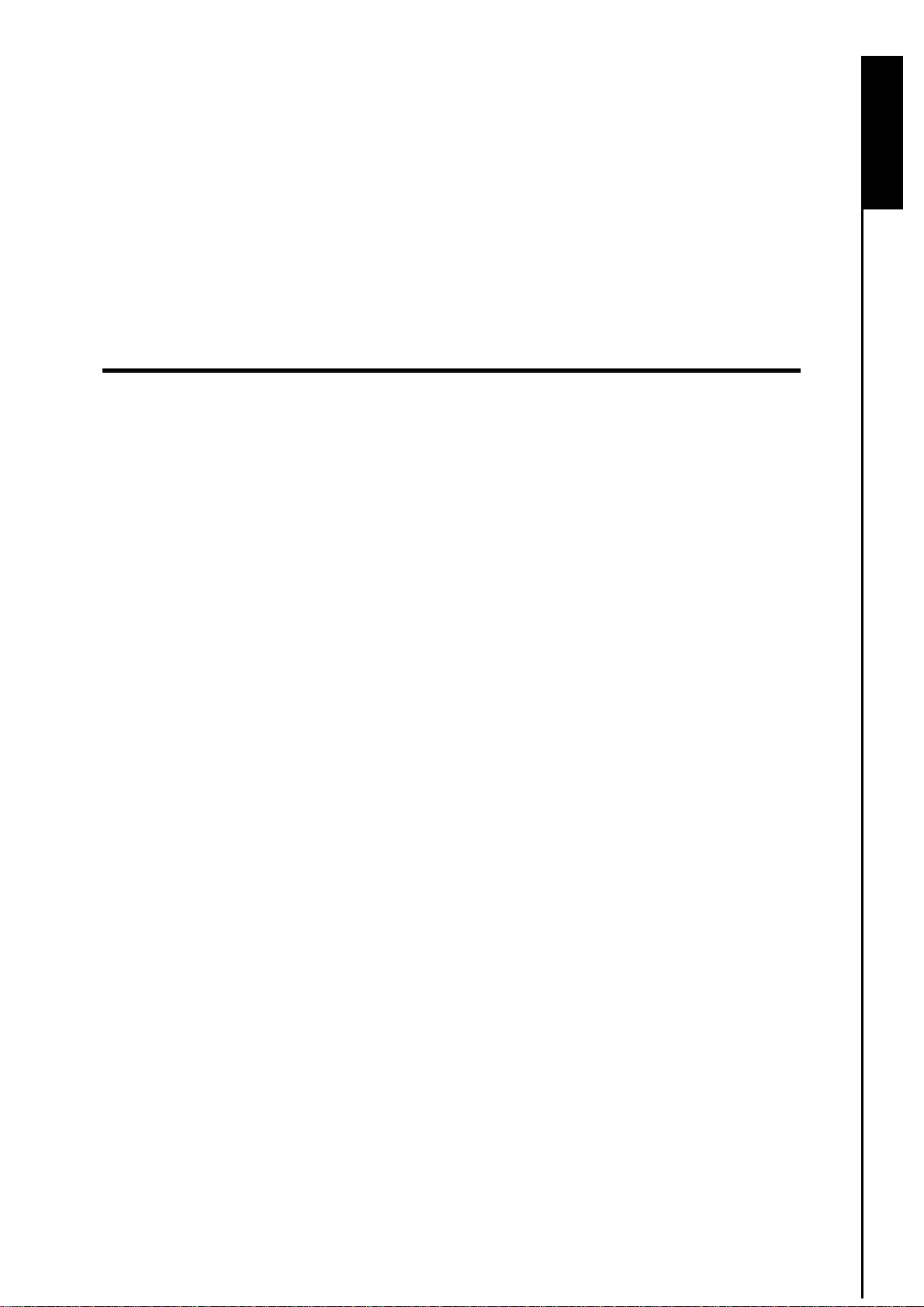
Requisiti di sistema
Requisiti di sistema per la connessione di PF710 al computer:
1. Voltaggio di 100~240V con uscita per adattatore DC.
2. Computer Desktop o Notebook con porta USB.
3. Uno dei seguenti Sistemi Operativi:
z Windows
z Windows
z Windows
z Mac™ OS 10.0, o successivi
z Linux™ Kernel 2.4, o successivi
®
2000
®
XP
®
Vista
Introduzione
3
Page 5
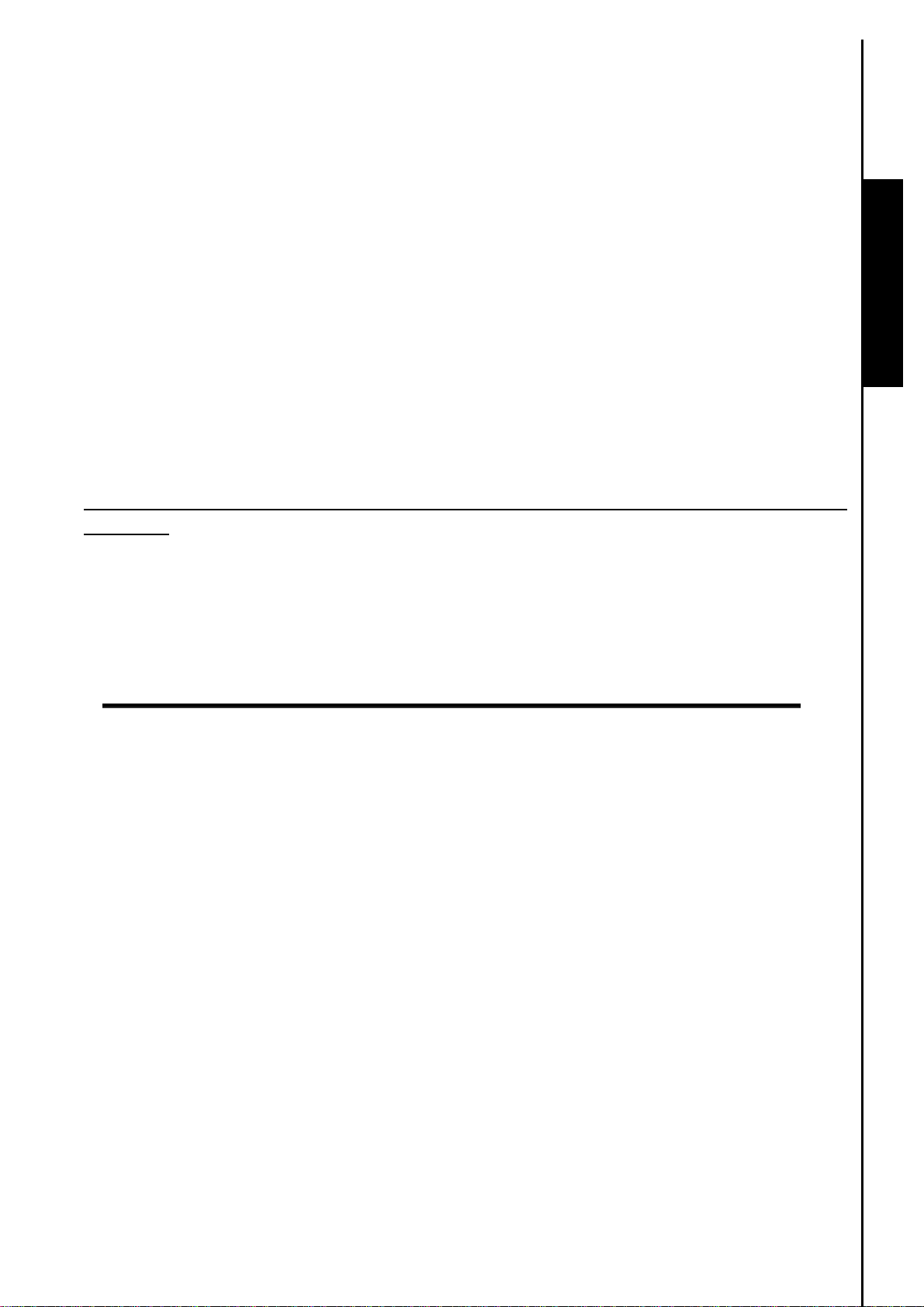
Precauzioni d’uso
Queste guide di utilizzo e di sicurezza sono IMPORTANTI! Vi Preghiamo di seguirle attentamente per
assicurare la vostra sicurezza e proteggere il PF710 da eventuali danni.
Utilizzo Generale
z Non esporre il prodotto a temperature estreme.
z Non bagnare.
z Non utilizzare il dispositivo in presenza di campi magnetici o eccessive vibrazioni.
z Non utilizzare panni bagnati per asciugare o pulire la parte esterna del pannello LCD.
z Utilizzare unicamente l’adattatore DC Transcend. L’utilizzo di altri adattatori DC potrebbe causare
esplosioni o incendi.
z Al fine di proteggere la vostra salute e il vostro udito mantenete il volume della musica al di sotto degli
80 decibel e non ascoltate per un periodo di tempo molto lungo.
Back Up dei dati
z Transcend non si assume nessuna responsabilità per la perdita di dati o danni durante le
operazioni. Se volete inserire una memory card o una pen drive nel PF710, vi consigliamo di copiare
tutti i dati archiviati nel dispositivo su un computer o qualunque altro dispositivo di archiviazione prima
di utilizzarli su PF710.
z Al fine di assicurare una velocità di trasferimento USB pari a 2.0 quando connettete il PF710 a un
computer, vi preghiamo di controllare che il computer abbia dei driver USB. Se non sapete come fare
questo controllo, vi consigliamo di consultare il manuale di utilizzo del vostro computer o della scheda
madre per avere maggiori informazioni.
Precauzioni d’uso
4
Page 6
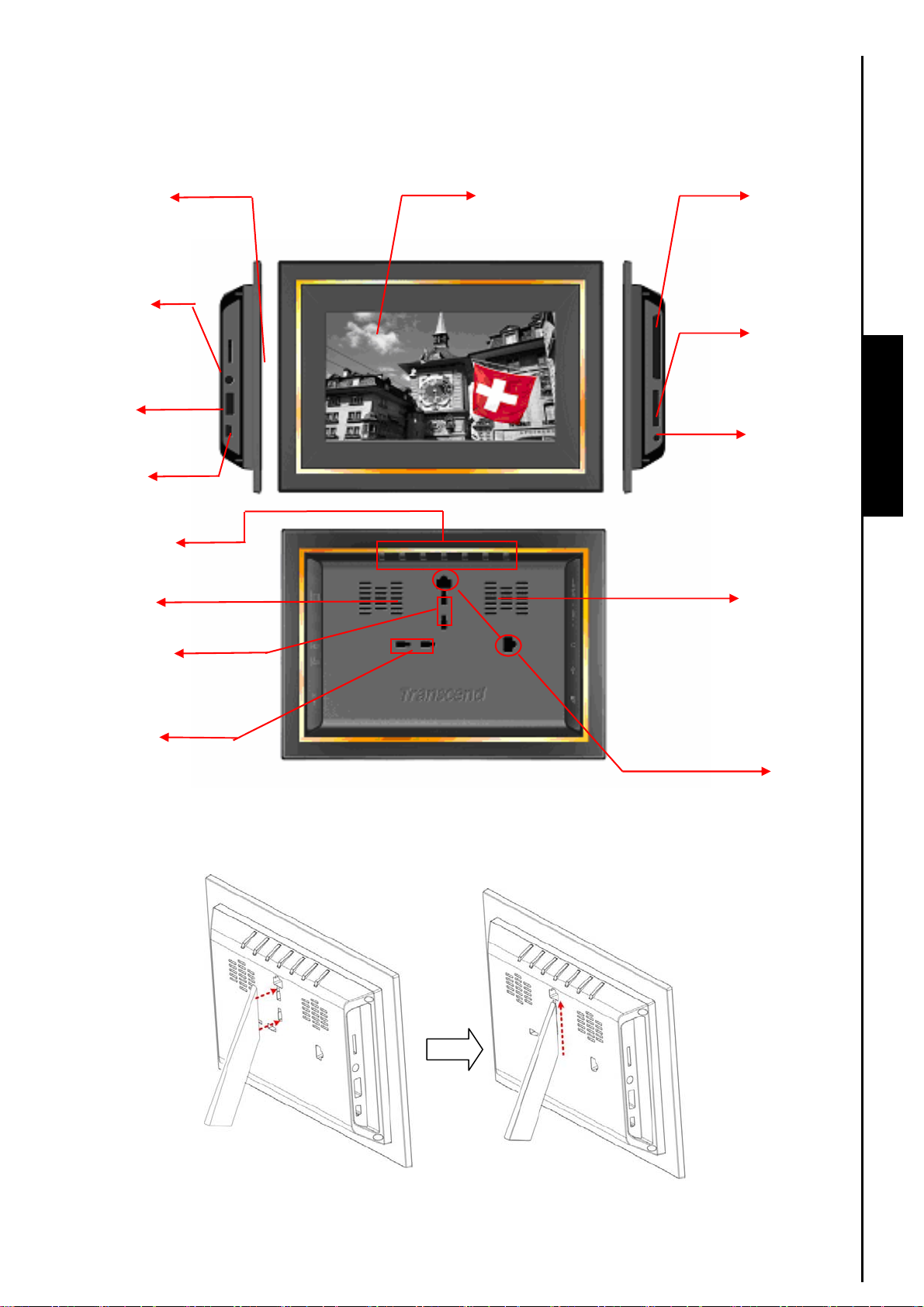
Primo Utilizzo
Controllo volume
Auricolare jack
Connettore
USB A-T ype
Connettore
Mini-B USB
Bottoni
Navigazione
Cassa destra
Fori per supporto
CF slot Pannello LCD
SD/SDHC/
MMC/MS slot
DC Power
input
Cassa
sinistra
Primo utilizzo
orizzontale
Fori per supporto
verticale
Accendere il PF710
Figura 1: PF710
Fori di
fissaggio
Figura 2: Come attaccare il cavalletto al PF710(paesaggio)
5
Page 7
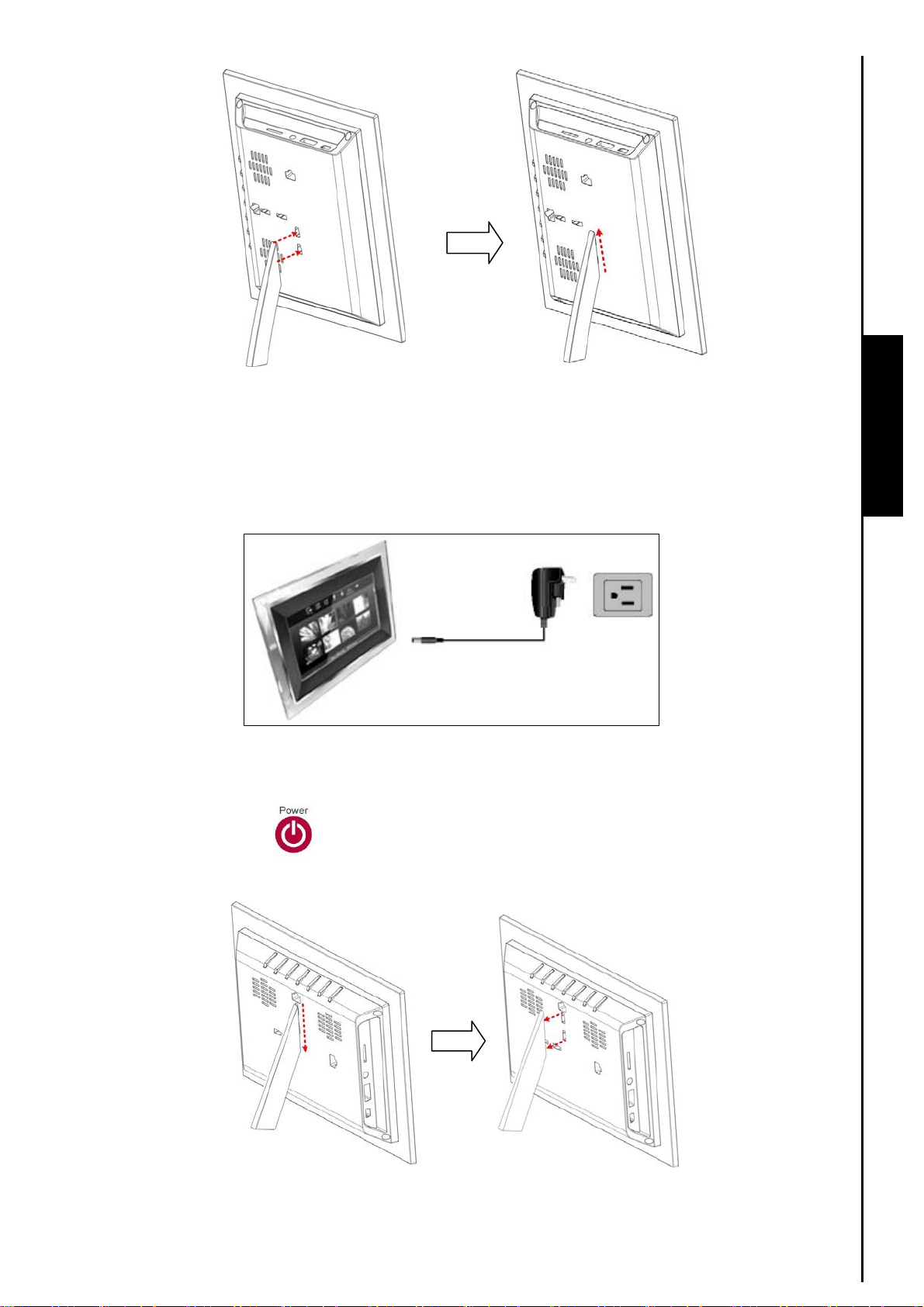
Figura 3: Come attaccare il cavalletto al PF710(ritratto)
1. Inserire in cavalletto sul retro del PF710 nei fori appositi (paesaggio) come indicato nella figura 2. La
configurazione panoramica è più indicata per l’utilizzo iniziale.
2. Connettete il cavo di alimentazione all’uscita jack del vostro PF710.
3. Inserite l’adattatore del cavo di alimentazione in una presa a muro.
Primo utilizzo
Figura 4: Inserire il cavo di alimentazione
4. Premere e mantenere premuto il tasto bottone EXIT per 3 secondi per accendere o spegnere il vostro
PF710, oppure premere
all’estrema sinistra).
sul telecomando (con il PF710 di fronte, EXIT è il tasto di navigazione
Figura 5: Come rimuovere il cavalletto dal PF710(pesaggio)
6
Page 8
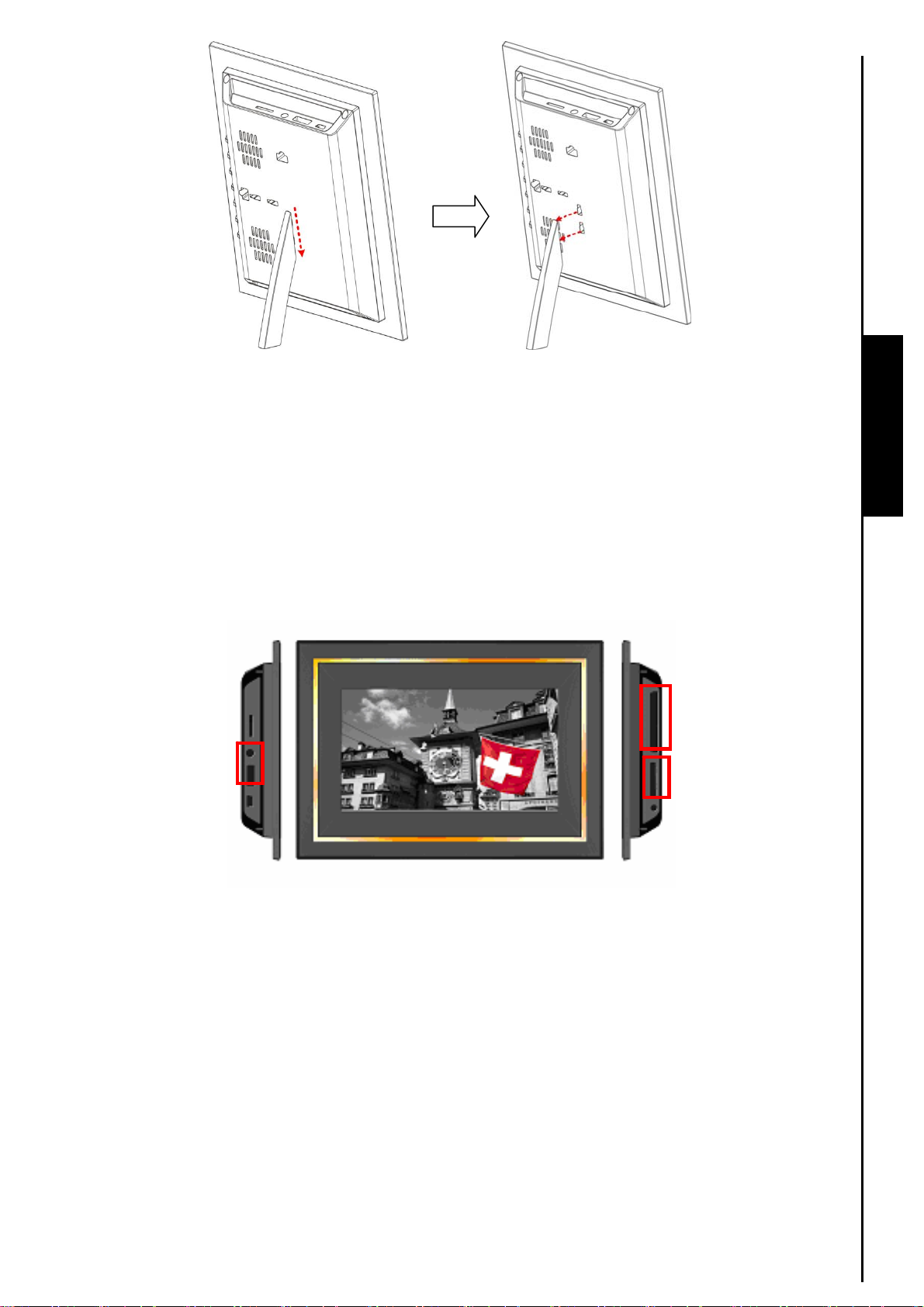
Figura 6: Come rimuovere il cavalletto dal PF710(ritratto)
Utilizzare una memory card o un USB flash drive
1. Inserire una memory card nell’apposita slot sulla parte destra del PF710 o inserire un USB flash drive
nel connettore USB A-Type sulla parte sinistra.
Primo utilizzo Primo utilizzo Primo utilizzo
2. Una volta che la memory card o l’USB flash drive è stato inserito, PF710 comincerà automaticamente
a visualizzare tutte le immagini disponibili sul dispositivo di supporto.
3. PF710 tornerà al menu principale una volta disinserita la memory card o l’USB flash drive.
Figura 7: USB flash drive slot e slot memory card
Controllo del volume e auricolari
La rotella per il controllo del volume si trova sulla parte superiore sinistra del PF710. Muoverla verso l’alto
per aumentare il volume o muoverla verso il basso per abbassare il volume. Fare clic sulla rotella del
controllo volume per l’opzione muto. Inserire gli auricolari nella porta jack del PF710 per ascoltare la
musica in modo individuale. Le casse stereo integrate si disattiveranno al momento dell’inserimento degli
auricolari.
Tasti di navigazione
Sono presenti sette comodi tasti per la navigazione apposti sul retro del PF710, rappresentati sul presente
manuale con parole in maiuscolo (ex: EXIT = tasto “exit” sul retro del dispositivo). Da destra a sinistra
(con lo schermo di fronte a voi) ci sono: EXIT, OPTION, OK, UP, DOWN, LEFT, RIGHT. Le opzioni del
7
Page 9
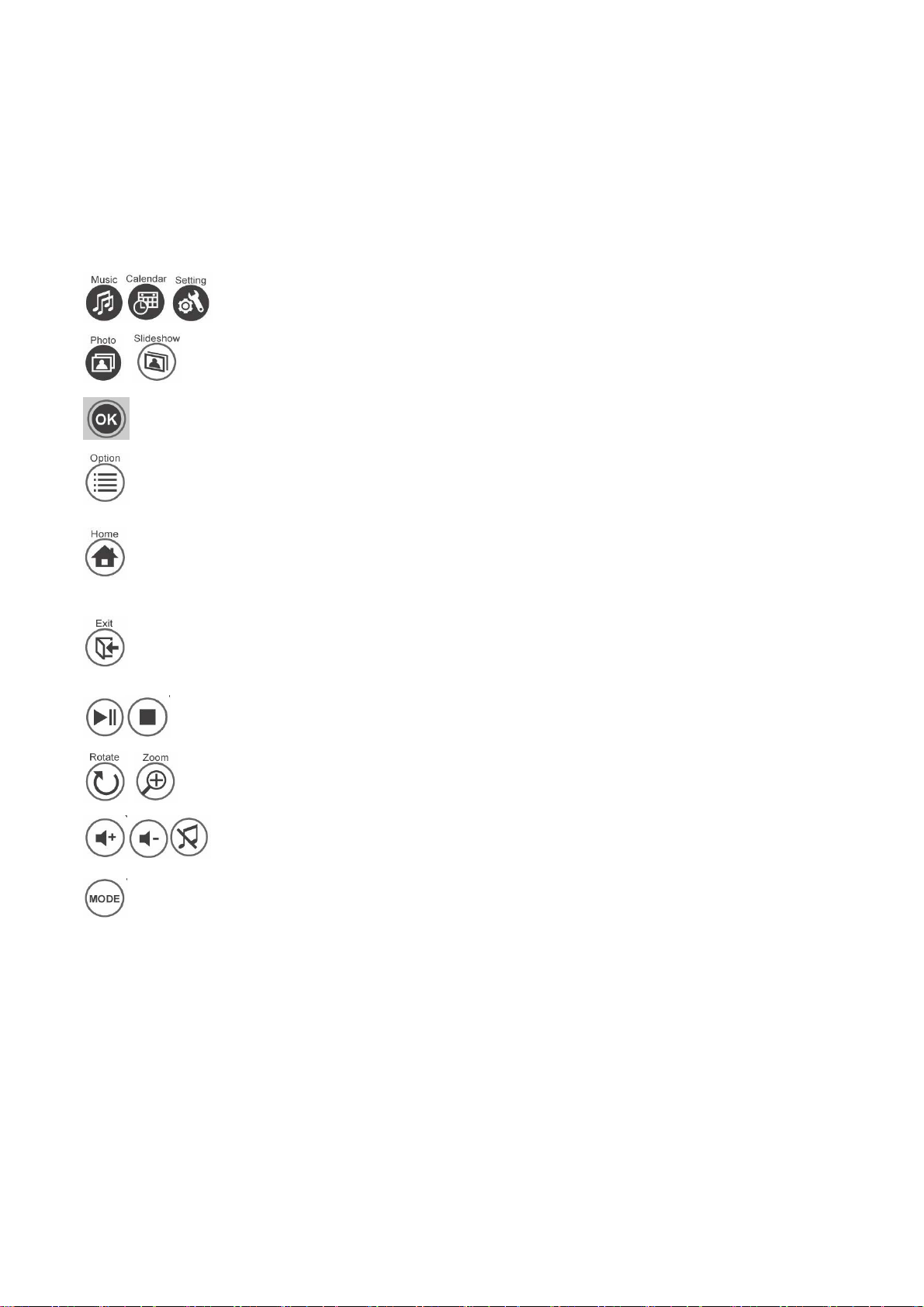
menu visualizzato nel OSD sono collegate ai tasti di navigazione posti dietro ad ogni icona.
Telecomando
Il PF710 è corredato di un semplice e compatto telecomando. È possibile operare sul PF710 utilizzando I tasti di
navigazione sul retro del PF710 o utilizzando il telecomando. Da notare che quando si utilizza il telecomando è
necessario posizionarsi sempre di fronte al PF710 e assicurarsi che non ci siamo ostacoli nel mezzo. Tutte le
icone presenti in questo manuale d’uso e nella Guida Rapida rappresentano le fun zioni che permetto di accedere
direttamente tramite telecomando per operazioni facili e dirette sul vostro PF710.
z : È possibile accedere direttamente a questi menu premendo uno di questi tasti veloci
z : Scambio tra la modalità Miniatura e Slideshow.
z : Selezionare questa voce per vedere o attivare una funzione.
z : Mostra le funzioni addizionali disponibili per la modalità corrente.
z : Torna al menu principale.
z : Torna alla pagina precedente o al menu.
z : Play/pausa, o stop music.
z : Ruota o ingrandisce le immagini visualizzate nella modalità Photo View.
z : Modifica il volume della musica (up / down / mute).
z : Modifica della modalità di ascolto.
8
Page 10
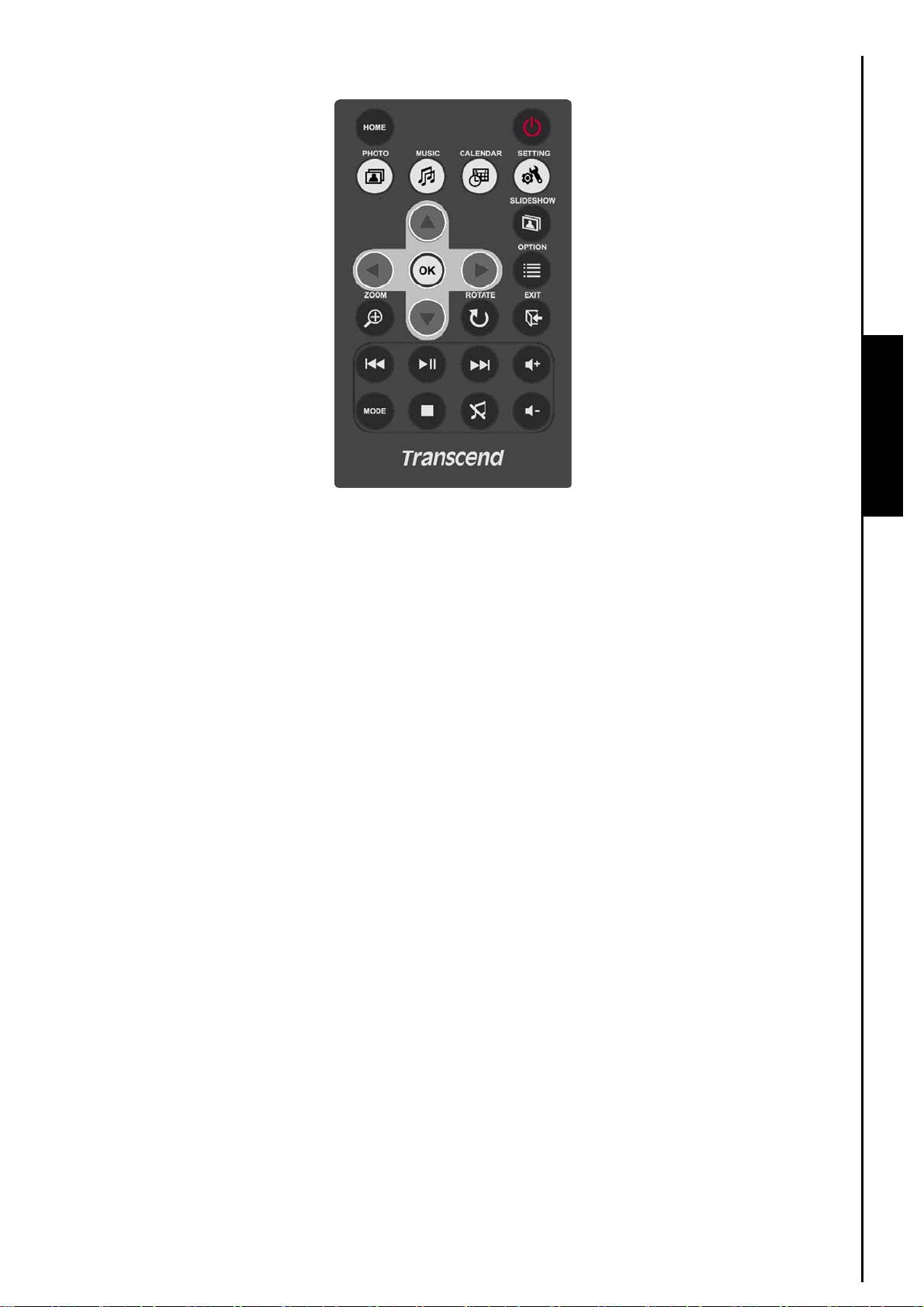
Primo utilizzo
Figura 8: Telecomando
9
Page 11

Connessione ad un Computer
Se si vogliono trasferire immagini e musica tra il PF710 e un computer, connettere il PF710 ad una posta
USB presente sul vostro computer utilizzando il cavo USB Mini-B to A-Type.
1. Girate il PF710.
2. Inserite l’estremità più piccolo del cavo USB nella Mini-B porta USB posizionata sul lato sinistro del
PF710.
Figura 9: Cavo Mini USB a USB A-Type
3. Inserire l’estremità più larga nella porta USB disponibile sul vostro computer.
ATTENZIONE! È necessario collegare il cavo di alimentazione per fornire l’energia
necessaria a far funzionare il PF710 una volta connesso a un computer.
Connessione ad un PC
Figura 10: Connessione del PF710 a un computer
Connessione per sistemi Windows® 2000, XP e Vista
1. Non sono richiesti driver per connettere PF710 al vostro computer. Il Sistema Operativo Windows®
(con l’esclusione di Windows98) ha già integrati i driver per supportare il PF710. Una volta la
connessione al computer è avvenuta con successo, un nuovo drive di Disco Removibili con una
nuova lettera assegnata rappresentante il PF710 apparirà automaticamente nella finestra My
Computer e l’icona Rimozione Hardware apparirà in the Windows System Tray.
Figura 11: La nuova periferica PF710 trovata
2. Il PF710 è ora pronto per upload/download i dati proprio come un hard drive esterno. Un numero di
driver di Dischi Rimovibili
memoria integrata) appariranno nella finestra My Computer. È possibile trasferire immagini e musica
al PF710 semplicemente trascinando e rilasciando i file o le cartelle nel drive del Disco Rimovibile.
* con nuove lettere assegnate rappresentanti agli slot del PF710 (e la sua
10
Page 12

Figura 12: La finestra “My Computer” con la visualizzazione dei driver del PF710.
*Nota: E:,F:,G:, e H: sono esempi di lettere dei dischi – la lettera nella vostra finestra “My Computer” potrebbe differire.
3. Corretta rimozione del PF710 (da Windows):
1. Fare clic una volta sull’icona Rimozione Hardware nella barra delle applicazioni.
2. La finestra di Rimozione Sicura Hardware apparirà. Selezionarla per continuare.
Figura 13: Rimozione Sicura Hardware
3. Apparirà una finestra, “Il dispositivo USB di archiviazione di massa può ora essere rimosso
dal sistema.” Disinserire il PF710 dalla porta USB dopo l’apparizione del messaggio.
Connessione ad un PC
Figura 14: Rimozione sicura dell’hardware
Connessione per sistemi Mac™ OS 10.0 o successivi
1. Non sono richiesti driver. Inserire il PF710 in una porta USB disponibile e il computer lo riconoscerà
automaticamente.
Figura 15: Connessione a un computer Mac OS
11
Page 13

2. Corretta rimozione del PF710 (da Mac OS):
Prima di tutto trascinare e rilasciare l’icona del disco corrispondente al PF710 nel cestino,
successivamente disinserire il PF710 dalla porta USB.
Connessione per sistemi Linux™ Kernel 2.4 o successivi
1. Non sono richiesti driver. Inserire il PF710 in una porta USB e montare l’unità.
a. Prima di tutto create una directory per il PF710.
Esempio: mkdir /mnt / PF710
b. Successivamente, montare il PF710.
Esempio: mount –a –t msdos /dev/sda1 /mnt / PF710
2. Corretta rimozione del PF710 (da Linux):
Eseguire umount /mnt/ PF710 per smontare il device. Successivamente disinserire il PF710 dalla porta
USB.
1. ATTENZIONE! Per prevenire la perdita dei dati, seguire sempre la procedura di cui sopra per
rimuovere il PF710 da Windows™2000, XP, e Vista.
2. Quando il PF710 è connesso a un computer è bloccato per trasferire i file. Non sarà possibile
utilizzare il PF710 durante questo periodo. Si prega di disconnettere il PF710 dal computer per
tornare alla normale visualizzazione o al normale ascolto.
3. L’host di tipo USB A-Type per dispositivi USB non funziona mentre la Mini-USB B-Type è
connessa al computer.
Connessione ad un PC
4. Mai formattare
il tuo PF710 dal sistema operativo del computer.
12
Page 14

Menu principale
Il Menu Principale funge da comodo accesso a tutte le funzioni del PF710. Selezionando una delle
quattro icone presenti si attiverà il menu di opzioni relative.
Figura 16: Menu principale
Photo
Questa opzione permette di visualizzare le immagini in modalità Miniatura, Photo view o slideshow
con effetti speciali. Utilizzare l’OSD (vedi note sotto) per selezionare l’icona “Photo” o premere
entrare direttamente nella modalità Miniatura.
per
Music
Selezionando l’opzione Music è possibile far partire la musica sul PF710 e ancora scegliere la vostra
canzone preferita con cui svegliarsi la mattina impostandola come suono per la sveglia. Utilizzare l’OSD
per selezionare l’icona “Music” o premere
per aprire Music Explorer.
Orologio e Calendario
L’opzione “C lock and Calendar” trasforma il PF710 in un piacevole calendario/orologio con immagini.
Questa modalità permette di individuare le date importanti e i giorni di festa, ancora è possibile scegliere
Menu Principale
un tema festivo da collegare (esempio: cuori per il Giorni di San Valentino). Utilizzare l’OSD per
selezionare “Calendar” o premere
per entrare nella modalità Clock and calendar.
Regolazioni
Questa opzione permette di sistemare le impostazioni principali del PF710, come per esempio
cambiare la lingua o impostare l’orologio. Utilizzare l’OSD per selezionare l’icona “Settings” o premere
per entrare nel menu delle opzioni.
Nota: La visualizzazione su Display del menu di navigazione apparirà sulla parte superiore dello schermo nel caso nessun tasto
dovesse essere premuto. Le opzioni del menu visualizzate sull’OSD son o indic ate dai tasti di navigazio ne posizi onati sul retro di
ogni icona. Il menu dell’OSD scomparirà dopo 10 secondi se nessun tasto verrà premuto.
13
Page 15

14
Page 16

Photo
Photo ha tre modalità: (Miniatura, Photo View e Slideshow). È possibile accedere a queste modalità
direttamente utilizzando il telecomando oppure navigando nel menu sull’OSD.
Modalità Miniatura
Selezionare Photo dal menu principale o premere per accedere a questa modalità. La
modalità Miniatura permette di avere le miniature di tutte le fotografie presenti nel supporto corrente (SD
card, USB flash drive, ecc.). Saranno visualizzate otto miniature per pagina. Utilizzare i tasti UP, DOWN,
LEFT e RIGHT per spostarsi tra le miniature, poi premere OK o
modalità Photo View.
OSD
Opzioni
per visualizzare l’immagine in
Figura 17: Menu opzioni della modalità Miniatura
Spostarsi alla modalità Photo View:
1. Spostarsi sull’immagine che si vuole visualizzare utilizzando i tasti UP, DOWN, LEFT e RIGHT.
Photo
2. Fare clic su OK o
corrente è un file JPEG animato questi inizierà la riproduzione una volta che il tasto sarà premuto.
PF710 tornerà alla modalità Miniature subito dopo aver finito la riproduzione.
Opzioni:
Questo menu indica la lista delle opzioni disponibili in modalità Minifoto: Aggiungi/Rimuovi da
Preferiti (storage interno PF710), Slideshow, Photo View e Seleziona Fonte.
1. Fare clic OPTION o
desiderata.
2. Fare clic OK o
a. Aggiungere a Preferiti / Rimuovere da Preferiti: permette di copiare l’immagine
selezionata corrente nella modalità Miniature sulla memoria interna del PF710 qualora la
per spostarsi alla modalità Photo View. Nota: Se l’elemento principale
e utilizzare i tasti LEFT e RIGHT per selezionare la funzione
per accedere alla funzione principale o aprire il sottomenu.
15
Page 17

sorgente sia una memory card or USB flash drive. Per rimuovere un’immagine dalla memoria
interna, selezionare “My Favorites” spostarsi sulla miniatura da rimuovere, e scegliere
“Remove from my favorites.”
b. Slideshow: Permette di spostarsi sulla modalità Slideshow.
c. Photo View: Permette di spostarsi sulla modalità Photo View.
d. Seleziona Fonte: Permette di selezionare la fonte da cui leggere le miniature. Le fonti
disponibili sono: My favorites (memoria interna), SD/SDHC/MMC/MS, CF e USB flash.
Utilizzare i tasti LEFT e RIGHT per evidenziare il supporto che si intende utilizzare e fare clic
su OK o
Uscita:
Fare clic su EXIT o per tornare al menu principale.
per selezionarlo.
Modalità Photo View
È possibile visualizzare, ingrandire, o ruotare una singola immagine nella modalità Photo View.
Utilizzare i tasti LEFT e RIGHT per visualizzare l’immagine successive o precedente disponibile.
OSD
Opzioni
Photo Photo
Figura 18: Menu opzioni della modalità Photo View
Spostarsi alla modalità Slideshow:
Fare clic OK o
Nota: I file JPEG animati in modalità Slideshow non verranno visualizzati.
Opzioni:
Questo menu indica la lista delle opzioni disponibili in modalità Photo View: Slideshow,
Minifoto, Zoom, Ruota, Motivo, Sottofondo musicale, Imposta foto per l’Orologio o per il Calendario, Salva
su file e seleziona la fonte.
mentre si sta visualizzando un’immagine per spostarsi sulla modalità Slideshow.
16
Page 18

1. Fare clic OPTION o e utilizzare i tasti LEFT e RIGHT per selezionare la funzione
desiderata.
2. Fare clic OK
per accedere alle funzioni principali o per aprire il sottomenu.
a. Slideshow: Selezionare questo menu di opzione o semplicemente fare clic
telecomando per accedere alla modalità Slideshow.
b. Miniature: Selezionare questa voce o fare clic
sul telecomando per accedere alla
modalità Miniature.
c. Zoom: Selezionare questa voce per scegliere tra le modalità di ingrandimento x1, x2 e x4
nel sottomenu Zoom. È possibile anche premere
sul telecomando per ingrandire
automaticamente l’immagine corrente. È possibile tornare alla modalità Photo View
premendo EXIT o
d. Ruota: Selezionare questa voce e scegliere una rot azione in senso orario di 90
.
o
, 180o e 270o
sul
Photo
nel sottomenu Rotate. Premere
e l’immagine corrente verrà ruotata di 90o in senso
orario ogni volta che il tasto verrà premuto. (La funzione Rotate è attiva solo con il fattore di
Zoom impostato a 1x).
e. Motivo: Questa opzione porta a un sottomenu che permette di selezionare i temi che faranno
da sfondo alle immagini in modalità slideshow o Photo View. Utilizzare i tasti LEFT o RIGHT
per selezionare None, X’mas, Halloween, Valentine’s Day o New Year, poi fare clic OK o
per confermare.
f. Imposta foto come sfondo per l’Orologio o per il Calendario:
Imposta la foto
selezionata come wallpaper per l’orologio e per il Calendario (e la copia sulla memoria
interna).
g. Salva su file: Copia la foto selezionata (con motivo) su “Preferiti.” La foto e il motivo
corrispondente varranno salvate come nuovo file nella memoria interna per facile accesso
futuro.
Uscita :
17
Page 19

Fare clic su EXIT o per tornare al Menu principale.
Modalità Slideshow
Questa modalità fa partire la riproduzione di tutte le immagini presenti sulla fonte selezionata. La
modalità Slideshow funzionerà in base alle impostazioni dell’Options menu. Utilizzare i tasti LEFT o
RIGHT per spostarsi sull’immagine successive o precedente disponibile.
OSD
Opzioni
Figura 19: Menu opzioni modalità Slideshow
Spostarsi alla modalità Miniature:
Fare clic OK o
Opzioni:
Questo menu indica la lista delle opzioni disponibili in modalità Slideshow: Minifoto, Photo
View , Sottofondo musicale, ordine Slideshow , int ervalli Slideshow , effetti di transizione Slideshow , Motivi e
fonte di selezione.
1. Fare clic OPTION o
desiderata.
2. Fare clic OK o
a. Minifoto: Selezionare questa voce o fare clic
mentre viene visualizzate un slideshow per spostarsi alla modalità Miniature.
e utilizzare i tasti LEFT o RIGHT per evidenziare la funzione
per accedere alla funzione evidenziata o aprire il sottomenu.
sul telecomando per passare alla
Photo Photo Photo
modalità Miniature.
b. Photo View: Selezionare questa voce per spost arsi alla modalità Photo V iew per ingrandire e
alter funzioni.
c. Sfondo Musicale: Selezionare questa voce per accendere/spegnere la musica di sottofondo,
o semplicemente ciccare
sul telecomando. La modalità Slideshow terrà in memoria le
18
Page 20

impostazioni per la musica di sottofondo anche in futuro: selezionando “Stop” o facendo clic
su
modalità Slideshow verrà impostata. Selezionando “Play/Pause” o facendo clic su
funzione verrà scelta e la musica partirà anche la volta successive che la modalità Slideshow
verrà impostata.
d. Ordine Slideshow: Per selezionare la modalità di slideshow. Utilizzare i pulsanti Sinistra /
Destra per selezionare Normale (sequenza consecutiva) o Random (sequenza casuale) nel
submenu, poi ciccare OK per o
e. Intervalli Slideshow: Regola la durata di ogni immagine sullo schermo. Nel submenu
Intervalli Slideshow utilizza i pulsanti Sinistra / Destra per selezionare: 5 secondi, 10 secondi,
30 secondi, 1 minuto, 10 minuti o 30 minuti. Clicca OK o
la musica di sottofondo si fermerà, e non partirà neanche la volta successiva che la
la
per confermare.
per confernare.
Photo
f. Effetti di transizione Slideshow: Cambia il modo in cui lo schermo passa da una immagine
all’altra. Nel submenu Effetti di Transizione slideshow utilizza i pulsanti Sinistra / Destra per
selezionare l’effetto desiderato e premi OK o
Uscita :
Fare clic EXIT o per tornare al Menu principale.
per confermare.
19
Page 21

Musica
Music Explorer
Scegliere “Music” dal Menu Principale Home menu o premere per aprire Music Explorer.
Music Explorer permette di ricercare single canzoni in cartelle specifiche. Il percorso della directory è
visibile nella parte superiore dello schermo. Nel Music Explorer è possibile vedere tutti i file presenti
sul supporto di archiviazione corrente. Utilizzare i tasti UP e DOWN per spostarsi nella cartella
desiderata. È possibile entrare nella cartella premendo RIGHT o OK, e uscire dalla cartella premendo
LEFT o selezionando “Upper Directory”. Una volta trovato il file musicale desiderato, premere PLAY o
OK per far partire la canzone sul Music Player.
OSD
Opzioni
Figura 20: Menu delle opzioni di Music Explorer
Uscita:
Fare clic il tasto EXIT
Opzioni:
Nella modalità Music Explorer, utilizzare l’OSD per scegliere questa icona o premere OPTION o
per vedere le opzioni dei quattro sottomenu:
per tornare al Menu Principale.
Musica
1. Add to My Favorites or remove from My Favorites: Permette di copiare il corrente file musicale
evidenziato dal supporto di archiviazione (CF, USB flash drive, ecc.) alla memoria interna del
PF710. Per rimuovere la canzone dalla memoria interna, cambiare il sorgente in “My Favorites” e
selezionare Remove from My Favorites dal menu delle opzioni.
2. Imposta come sveglia: Imposta la canzone selezionata come suono per la sveglia. La musica
impostata può essere selezionata come opzione per la funzione Sveglia dell’Orologio. Per
selezionare diversi suoni, andare su Home -> Orologio e Calendario -> Opzioni -> “Suoni per
l’allarme.”
3. Music Play Mode: Permette di impostare una modalità di ripetizione per la riproduzione di un
20
Page 22

numero maggiore di file musicali: normale, ripetizione, ripeti tutti, random, normale in una cartella,
ripeti in una cartella e random in una cartella.
4. Select source: Permette di selezionare il supporto da cui prendere e riprodurre la musica.
Utilizzare LEFT e RIGHT per selezionare uno dei supporti di archiviazione disponibili e fare clic OK
per iniziare immediatamente a sfogliare le cartelle presenti sul dispositivo selezionato.
Ascolto
Nella modalità Music Player, l’etichetta ID3 (nome album, artista e titolo) del corrente file è
visualizzata come una riga di testo scorrevole sulla parte superiore dello schermo. La barra di
progressione nel mezzo e le informazioni nella parte inferiore dello schermo mostrano i minuti relativi
alla canzone già riprodotti. Il tempo totale di riproduzione è indicato subito sotto la barra di
progressione.
OSD
Figura 21: Music Player
Per far partire la musica, premere o OK su una canzone evidenziata nel Music
Explorer. Le funzioni del Music Player sono semplici e familiari – come qualunque altro lettore:
1. Premere
2. Premere
3. Sistemare il volume della musica utilizzando il Volume Control Wheel sulla parte sinistra del
per far partire la musica e premere nuovamente per mettere in pausa.
per fermare la musica.
Musica
PF710 o premendo
4. Premere
disponibile.
5. Premere il tasto di navigazione LEFT per aumentare la velocità di riproduzione e il tasto OK per
diminuire la velocità di riproduzione. Premere e tenere premuto per cercare la sezione preferita
per tornare alla traccia precedente e far partire la canzone successive
o sul telecomando.
21
Page 23

della canzone corrente.
6. Premere EXIT o
canzoni da riprodurre. La musica continuerà a suonare fino a quando non verrà premuto
per fermare la musica.
7. Premere
musica.
sul telecomando per cambiare velocemente le modalità di riproduzione della
per tornare alla modalità Music Explorer e selezionare le cartelle o le
Musica
22
Page 24

Orologio e Calendario
Nella modalità Clock and Calendar, il PF710 diventa un piacevole calendario e orologio che permette di
impostare promemoria per date importanti e mostra in contemporanea le immagini preferite.
Figura 22: Orologio e Calendario
Orologio e Calendario
La modalità Clock and Calendar visualizza un calendario mensile e un orologio digitale sulla parte
destra dello schermo e un’immagine selezionata o slideshow sulla sinistra. Premere LEFT o RIGHT per
passare al mese precedente o a quello successivo.
OSD
Opzioni
Uscita:
Fare clic EXIT o
Opzioni:
Figura 23: Opzioni Orologio e Calendario
per tornare al Menu Principale.
Orologio
Premere OPTION o
Spostarsi LEFT o RIGHT per selezionare l’opzione che si vuole modificare:
1. Alarm clock: Permette di impostare l’ora della sveglia come segue:
si aprirà la lista di opzioni disponibili nella modalità Clock and Calendar.
23
Page 25

a. Spostarsi tra il campo delle ore e dei minuti della sveglia premendo LEFT o RIGHT per
selezionare quello che si vuole modificare.
b. Utilizzare i tasti UP o DOWN per sistemare i minuti o le ore. Il formato dell’orologio può essere
“24H” o “AM/PM”, che può essere impostato in “Options” -> “12H/24H”.
c. Dopo aver impostato l’ora della sveglia, premere OK o
per salvare.
2. Alarm on/off: Abilita o disabilita la sveglia.
3. Suoni per l’allarme: Selezionare i suoni che si vorrebbero impostare come allarme (fino a 5 suoni)
o il suono utilizzato per “La mia sveglia”. Il suono “la mia sveglia” può essere selezionato seguendo:
Home -> Musica -> Opzioni -> “Imposta come La mia sveglia.”
4. 12H/24H: Permette di scegliere lo stile dell’ora visualizzata tra 12-Hour (AM/PM) e 24-Hour.
Questa impostazione riguarda qualunque tipo di ora visualizzata sul PF710 (alarm, system time,
auto on/off).
5. Important Dates: È possibile contrassegnare le date importanti sul calendario visibile sullo
schermo. Seguire i passi di cui sotto per evidenziare le date sul calendario:
a. Selezionare Important Dates dal Options menu.
b. Spostare il cursore sulla data desiderata e premere OK per contrassegnare questa data.
c. Sono disponibili quattro contrassegni e rappresentati da colori differenti: No Mark, Birthday,
Party, and Date. Sceglierne uno e premere OK per confermare.
6. Modalità di visualizzazione delle immagini: cambia la modalità di visualizzazione delle
immagini: Fermo immagine (singola foto) o slideshow. Lo slideshow nell’orologio o nel calendario
mostreranno tutte le immagini disponibili selezionate. Il fermo immagine può essere selezionato in:
Home -> Visualizza immagine -> Opzioni -> “Imposta come immagine per l’orologio o per il
calendario.”
Orologio
Figura 24: Contrassegni date importanti
24
Page 26

Nel menu Settings, è possibile verificare lo stato attuale del PF710 – nome del prodotto, versione dei
Firmware, e lo spazio libero su My Favorites (memoria interna). È possibile anche modificare le
impostazioni dell’interfaccia del PF710 come orologio e lingua.
OSD
Opzioni
Versione attuale
del firmware
Spazio libero
Impostazioni
Figura 25: Menu dei settaggi
Il menu delle impostazioni apparirà quando verrà selezionato dal Menu principale o premendo sul
telecomando. Utilizzare LEFT e RIGHT per selezionare le impostazioni che si vogliono modificare e
premere OK o
impostazioni:
per visualizzare il sottomenu di ogni impostazione. Sono disponibili queste
Lingua
Utilizzare questa funzione per cambiare la lingua dell’interfaccia del PF710 (sono disponibili 13
lingua al momento). La lingua predefinita è l’inglese.
Per cambiare la lingua:
1. Selezionare l’opzione Language dal menu Settings.
2. Utilizzare LEFT o RIGHT per evidenziare la lingua desiderata.
3. Premere OK o
immediatamente.
per confermare la nuova lingua. La nuova impostazione verrà applicata
Impostazioni
4. Premendo EXIT o
mentre si è nel menu Language si tornerà al menu Settings.
Regolazioni data/ora
Utilizzare questa funzione per modificare la data e l’ora, impostare l’ora di auto power on/off, e
abilitare o disabilitare l’auto power on/off sul PF710
25
Page 27

Figura 26: Impostazione di date e ora
Impostare Ora:
1. Selezionare Date/Time dal menu Settings, e utilizzare i tasti UP o DOWN per selezionare date,
time, auto on, auto off or auto on/off manage.
2. Premere OK o
a. Date: Permette di cambiare la data del PF710. Premere LEFT o RIGHT per selezionare
anno, mese e giorno e UP o DOWN per modificare il valore.
b. Time: Permette di cambiare l’ora interna del PF710. Premere LEFT o RIGHT per
selezionare ore e minuti e UP o DOWN per modificare i valori.
c. Auto on: Permette di impostare un orario di auto power-on per il PF710. Premere LEFT o
RIGHT per selezionare ore e minuti e UP o DOWN per modificare i valori.
d. Auto off: Permette di impostare un orario di auto power-off per il PF710. Premere LEFT o
RIGHT per selezionare ore e minuti e UP o DOWN per modificare i valori.
e. Auto on/off: Abilita o disabilita l’auto power on/off. Premere UP o DOWN per modificare i
valori.
3. Dopo aver effettuato le modifiche, premere OK o
pre-modificare la voce selezionata.
per salvare.
Orientamento
Con questa funzione è possibile scegliere se visualizzare sul PF710 le immagini verticalmente o
orizzontalmente (nota: l’impostazione orientamento viene applicata unicamente alle modalità Photo View,
Setting Impostazioni
Thumbnail e Slideshow.) Esistono due modalità di orientamento in cui è possibile sistemare il PF710:
modalità Landscape e modalità Portrait. Se si vogliono vedere le immagini del PF710 in orizzontale, si
può impostare la modalità Landscape per cambiare l’orientamento del PF710. Se si vuole in piedi o
appendere verticalmente il PF710, è necessario scegliere la modalità Portrait. Nella modalità Photo View
o Slideshow, l’immagine viene visualizzata in base all’orientamento del file originale e delle impostazioni
del PF710. Se l’orientamento del PF710 è orizzontale, una figura in modalità landscape riempirà tutto lo
schermo mentre una figura in modalità portrait viene visualizzata con contorni neri su tutti i lati
dell’immagine. Se l’orientamento del PF710 è verticale, un’immagine landscape viene visualizzata con
contorni neri sopra e sotto, mentre una portrait riempirà tutto lo schermo (se un file immagine non
26
Page 28

contiene nessun tipo di informazione sull’orientamento, le impostazioni di orientamento del PF710 non
avranno nessun effetto). Nota: il PF710 preserva l’aspetto originale di tutte le immagini e non le deforma
al fine di riempire l’intero schermo.
Impostare la funzione di Orientamento:
1. Selezionare Orientation dal menu Settings.
2. Utilizzare LEFT o RIGHT per evidenziare “Landscape” o “Portrait.”
3. Premere OK o
per confermare il nuovo orientamento.
Display
Utilizzare questa funzione per modificare la luminosità e il contrasto dello schermo.
Figura 27. Impostazioni del Display
Modificare le impostazioni del Display:
1. Seleziona Display dal menu di impostazione e utilizza i pulsanti SU o GIÙ per evidenziare la
luminosità, i contrasti e l’immagine a pieno schermo.
2. Premere OK o
a. Brightness: Premere LEFT o RIGHT per regolare la luminosità dello schermo.
b. Contrast: Premere LEFT o RIGHT per modificare il contrasto dello schermo.
c. Immagine a pieno schermo: Premi SU o GIÙ per attivare/ disattivare. Se disattivato il
PF710 manterrà il formato corrente delle immagini sullo schermo. Se attivato, il
PF710 manterrà l’impostazione ingrandit a delle immagin i a pieno sc hermo, salvando
il formato originale dell’immagine. In base alle dimensioni delle immagini, certe parti
potrebbero non comparire nell’impostazione a pieno schermo. NB: l’applicazione
immagine a pieno schermo è possibile solo quando le immagini in orizzontale sono
visualizzate in versione paesaggistica e le immagini in verticale in versione
ritrattistica.
3. Dopo aver effettuato le modifiche, premere OK o
per modificare la voce selezionata.
per salvare.
Settings Setting Setting
27
Page 29

Impostazioni di default
Questa funzione è disponibile se si vogliono ripristinare le impostazioni iniziali del PF710. Nota: Tutte le
impostazioni che sono state cambiate verranno riportate a quelle impostate dal produttore.
Ripristinare le impostazioni predefinite:
1. Selezionare Restore defaults dal menu Settings.
2. Utilizzare LEFT o RIGHT per evidenziare “Yes.”
3. Premere il tasto OK o
4. Una volta finito il processo, il menu Settings verrà nuovamente visualizzato.
per confermare.
Upgrade del Firmware
Utilizzare questa funzione per aggiornare il PF710.
Aggiornare il firmware:
1. Inserire un dispositivo di archiviazione come un USB flash drive o SD/SDHC/MMC/MS/CF
memory card che contenga una nuova versione dei firmware.
2. Selezionare Firmware upgrade dal menu Settings e premere OK per iniziare il processo di
rilascio dei firmware. Il PF710 troverà automaticamente il nuovo file di firmware.
3. Se il PF710 trova che la nuova versione dei firmware è disponibile, verrà mostrato un messaggio
per selezionare “Yes / No”. Utilizzare LEFT o RIGHT per selezionare “Yes” e premere OK o
per eseguire l’aggiornamento del sistema. Se non si vuole aggiornare, premere “No” per
tornare al menu Settings.
4. L’ultima versione dei firmware disponibile sul sito web di Transcend.
NB: Non rimuovere la presa o i dispositivi di storage durante l’upgrade del firmware. Se
l’upgrade fallisce e il PF710 non si accende, la invitiamo a contattare il servizio clienti di
Transcend.
Impostazioni Impostazioni
28
Page 30

Risoluzione dei problemi
Se si verifica qualche problema con lo PF710 controllare le informazioni riportate di seguito prima di
portare lo PF710
risoluzione dei problemi riscontrati, consultare il rivenditore, il centro servizi, o l’ufficio Transcend locale.
Possediamo inoltre FAQ e servizi di supporto sul nostro sito internet. Per problemi legati all’hardware,
consultare il manuale d’uso del PF710.
D: Non riesco ad accendere il mio Transcend PF710.
Potresti non aver premuto il tasto di accensione abbastanza a lungo. Ti consigliamo di premere il tasto di
accensione per almeno 3 secondi. Se questo non risolve il problema, ti consigliamo di controllare che il
PF710 sia connesso in modo adeguato all’adattatore DC , e che l’adattatore sia inserito nella presa a
muro.
D: Il Sistema Operativa del mio computer non riesce a riconoscere il PF710.
Controlla come segue:
1. Il PF710 è connesso correttamente alla porta USB? Se la risposta è no, disinserirlo e inserirlo
nuovamente. Accertatevi che la porta USB sia connessa da entrambe le parti, come mostrato nel
Manuale d’uso.
a riparare. Nel caso in cui tra le seguenti informazioni non ci fosse nulla di utile alla
2. Il PF710 è connesso alla tastiera del Mac? Se si, disinserirlo e inserirlo in una porta USB disponibile
del vostro computer Mac.
3. La porta USB è abilitata? Se la risposta è no, fate riferimento al manuale d’uso del vostro computer (o
della scheda madre) per abilitarla.
D: Stavo utilizzando il PF710, ma ora i tasti non rispondono più
(sospensioni/ritardi/stalli).
Cercate di disinserire il cavo di alimentazione DC dal vostro PF710, poi riconnettete nuovamente il vostro
PF710.
D: Ho connesso il PF710 al computer, ma il PF710 non compare come nuovo drive
sul sistema operativo?
Verificate che il cavo di alimentazione DC sia connesso al vostro PF710 e che il PF710 sia acceso. Se
così non fosse, accendetelo e connettete il PF710 al computer. Accertatevi che il vostro sistema
operativo corrisponda ai requisiti di sistema del the Transcend PF710 descritti nella sezione
“Introduzione”.
D: Il mio PF710 non legge le immagini sulla memory card o sulla memoria interna.
1. Accertatevi che la memory card sia supportata dal PF710.
Risoluzione di problemi
2. Assicuratevi che la memory card sia correttamente inserita nella slot corrispondente.
3. Immagini riviste e deformate potrebbero non essere visualizzate correttamente sul PF710. Alcune
fotocamere digitali salvano le immagini in formati non standard – vi consigliamo di controllare il
manuale d’uso della vostra fotocamera per specifiche.
29
Page 31

Specifiche
z Schermo:
z Altoparlante:
z Cuffie:
z Interfaccia USB:
z Storage:
z Ritenzione dati:
z Navigazione:
z Telecomando:
z Dimensioni:
z Peso:
z Alimentazione:
z Formati foto:
7” TFT LCD, 480x234 pixels
Altoparlante L / R, 0.5w
3.5mm, 32 ohm
A-Type x1, mini-B x1
1GB NAND
Fino a 10 anni
7 pulsanti, volume regolabile tramite rotella
Infrarosso, NEC protocol
219.0 mm × 156.0 mm × 28.0 mm
430g
100 ~ 240 V 1.0A, Output: 5V DC 2.0A
DSC JPEG, motion JPEG, BMP(W:800 x H:600)
Specifications
z Formati musicali:
z Frequenza di
compressione:
z Certificati:
z Garanzia:
MP3, WMA (Non supporta DRM), WAV
32Kbps–320Kbps
CE, FCC, BSMI
Schermo: 1-anno, più di 4 pixel difettati
Dispositivo: 2-anni
Informazioni per Ordinare
Descrizione del Dispositivo Capacità di
PF710 1GB TS1GPF710
PF710C 1GB TS1GPF710C
memoria
Codice
Transcend
30
Page 32

Garanzia limitata Transcend
“Above and beyond” è lo standard che Transcend pone per il servizio clienti. L’azienda si
posiziona per propria scelta sempre al di sopra delle norme industriali. Tutto questo fa parte del
nostro impegno alla Customer Satisfaction.
Tutti i prodotti di Transcend information, Inc. (Transcend) sono garantiti e testati per evitare difetti nei
materiali e nella lavorazione e per essere conformi alle specifiche pubblicate. Se il PF710 di Transcend
dovesse avere problemi nel suo funzionamento durante il normale uso dovuto ad una impropria
lavorazione o a difetti sui materiali entro il periodo di garanzia, Transcend si impegna a rip arare o sostituire
il prodotto mal funzionante. La garanzia è soggetta alle condizioni e limitazioni descritte in questo
documento.
Periodo di garanzia: Il periodo di garanzia del PF710 è due anni dalla data di acquisto (un anno per lo
schermo: entro un anno dalla data d’acquisto Transcend riparerà o sostituirà lo schermo con 4 o più pixel
difettosi). Transcend si riserva il diritto di decidere quando sostituire o riparare il PF710 a seguito di una
ispezione del prodotto. La decisione presa da Transcend in merito alla sostituzione o riparazione non è
contestabile. Transcend si riserva inoltre il diritto di sostituire il prodotto con un altro prodotto che lo
sostituisce qualora necessario.
Limiti: la garanzia non è applicata a prodotti che si guastano per incidenti, abusi, maltrattamenti,
installazione impropria, alterazioni, usi impropri, calamità naturali o problemi di elettricità. Inoltre l’apertura
o l’alterazione dell’involucro del prodotto, qualsiasi danno fisico, abuso o alterazione della superficie del
prodotto compresa quella arrecata a tutti gli autoadesivi di garanzia di qualità, i numeri di serie o e lettronici
del prodotto invalideranno la garanzia. Transcend non è responsabile della perdita dei dati, dovuta al
guasto di un hard drive o di un dispositivo di memoria flash. Il
base alle conformità degli standard industriali. Transcend non si prenderà la responsabilità per danni
causati da terzi. Transcend non è da considerarsi in nessuna circostanza responsabile per alcuna
conseguenza indiretta, o danni incidentali, perdita di profitto, perdita di investimenti, perdita di accordi
commerciali o di altro genere, o interferenze nei rapporti d’affari in seguito alla perdita di dati. Transcend,
inoltre, non è responsabile per danni o fallimenti di terze parti, anche se l’azienda è stata informata della
possibilità. Questa limitazione non è applicabile nel momento in cui questa fosse illegale o non forzata
sotto le regolamentazioni delle leggi applicabili.
PF710 di Transcend deve essere usato in
Recesso: I limiti di garanzia appena descritti sono esclusivi e nessun’altra garanzia è inclusa, implicita o
esplicita. La garanzia non è applicabile a nessuna parte ove Transcend non fornisca alcun supporto
tecnico o informazioni.
Garanzia Transcend: http://www.transcendusa.com/Support/Warranty.asp
Registrazione online: per avere diritto del servizio di garanzia, occorre registrare il prodotto Transcend
sul sito entro 30 giorni dall’acquisto.
Registrarsi online su http://www.transcendusa.com/registration
Le specifiche menzionate possono essere soggette a cambiamenti improvvisi.
Transcend Information, Inc.
www.transcendusa.com
*Il logo Transcend è un ma rchio registrato di Transcen d Information, Inc.
*Tutti i loghi e i marchi sono marchi delle rispettive compagnie.
31
Garanzia
Page 33

Terminologia
desktop........................................................................................................................................................7
Computer da scrivania
Linux............................................................................................................................................................2
Computer con sistema operativo Linux di tipo Open Source
Mac OS.........................................................................................................................................................2
Computer con sistema operativo Mac prodotto da Apple
Mini USB......................................................................................................................................................7
Porta di collegamento USB di formato compatto
notebook................................................................................................................................................. 2; 7
Computer di ridotte dimensioni (trasportabile)
OSD............................................................................................................................................................24
On Screen Display, menu di configurazione sovraimpresso a video
USB.........................................................................................................................................2; 5; 7; 12; 24
Universal Serial Bus, sistema di collegamento standard per accessori esterni al computer
USB A-T ype .................................................................................................................................................7
Tipo di connessione USB nel formato A
USB port......................................................................................................................................................7
Collegamento per la connessione USB
Windows................................................................................................................................................. 2; 7
Computer con sistema operativo Windows prodotto da Microsoft
Terminologia
32
